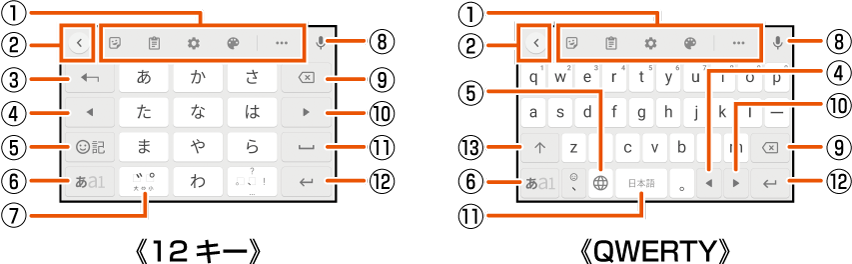
![]() ツールバー
ツールバー
![]() ツールバーを表示/非表示
ツールバーを表示/非表示
![]()
![]()
12キーでの入力時に表示され、同じキーに割り当てられた文字を通常とは逆の順序で表示します。
![]()
![]()
カーソルを左へ移動します。
![]()
![]()
絵文字、顔文字などの一覧を表示します。
![]()
![]() /
/![]() /
/![]()
文字種を「ひらがな漢字」→「英字」→「数字」の順に切り替えます。
![]() /
/![]() /
/![]() ロングタッチ
ロングタッチ
キーボード設定(▶こちら)の表示や片手モードの設定ができます。
![]()
![]() /
/![]()
文字入力時に大文字/小文字の切り替え、濁点/半濁点の入力をします。
![]()
キーボード複数設定時に表示され、キーボードを切り替えます。
![]()
![]() ※1
※1
音声入力で文字を入力できます。
![]()
![]()
カーソル位置の前の文字を削除します。
![]()
![]()
カーソルを右へ移動します。
![]()
![]()
スペースを入力します。
「ひらがな漢字」入力中は、候補リスト内の文字を順に表示します。
![]()
![]() ※2
※2
文字の確定/改行をします。
![]()
![]() /
/![]() /
/![]() (ダブルタップ)
(ダブルタップ)
QWERTYで英字入力時に表示され、小文字/1文字のみ大文字/大文字を切り替えます。
※1 一部の画面では表示されません。
※2 一部の画面では、![]() や
や![]() 、
、![]() 、
、![]() などが表示されます。
などが表示されます。
memo |
|
|
|
候補リスト内の「 |
12キーのキーに触れると、キーに割り当てられた文字や数字、記号が表示されます。入力する文字が表示されている方向にフリックすると、文字を入力できます。
QWERTYでは、各キーを上にフリックすると、数字や記号を入力できます。
例:12キーで「な」行を入力する場合
「な」はタップするだけで入力できます。「に」は左、「ぬ」は上、「ね」は右、「の」は下にそれぞれフリックして入力できます。
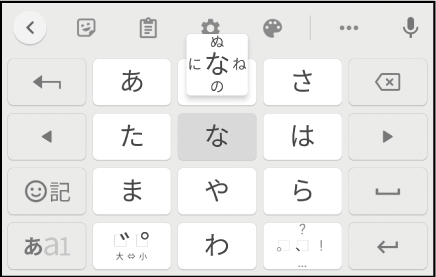
12キーで同じキーを連続してタップすると、キーに割り当てられた文字や数字、記号を入力できます。
同じキーに割り当てられた文字を続けて入力する場合は、入力した文字が確定する(背景色が変わります)のを待ってから(約1秒)、次の文字を入力します(すぐに次の文字を入力する場合は、「![]() 」をタップすると入力した文字が確定します)。
」をタップすると入力した文字が確定します)。
例:「あお」と入力する場合
![]() 「あ」を1回タップ→(文字が確定するまで)約1秒待つ
「あ」を1回タップ→(文字が確定するまで)約1秒待つ
![]() 「あ」を5回タップ
「あ」を5回タップ
または
![]() 「あ」を1回タップ→(すぐに)[
「あ」を1回タップ→(すぐに)[![]() ]
]
![]() 「あ」を5回タップ
「あ」を5回タップ
memo |
|
|
|
12キーで「フリック入力」のみ利用したいときは、文字入力画面→[ |
この情報は役に立ちましたか?
評価にご協力ください。
